Proje planlama ve yönetimi, özellikle sürekli faaliyetler söz konusu olduğunda zor olabilir. Bu faaliyetleri etkili bir şekilde MS Project'te kullanabilme yeteneği, bir projenin başarısı için kritik olabilir. Bu kılavuzda, sürekli faaliyetleri nasıl yapılandırabileceğinizi ve dikkate almanız gereken önemli noktaları öğreneceksiniz.
Önemli Bulgular
- Sürekli faaliyetler, planlama ve yürütme sürelerini gerçekçi bir şekilde yansıtmaya yardımcı olabilir.
- Öncül ve takip eden günleri kullanarak mola ve örneğin bir boya kurutma süresi gibi zamanları entegre edebilirsiniz.
- İş günleri ile sürekli günler arasındaki farkı anlamak, daha doğru zamanlamalar için vazgeçilmezdir.
Adım Adım Kılavuz
1. Faaliyetin Tanımı
Başlangıçta, projede takip etmek istediğiniz bir faaliyet belirlersiniz. Bizim durumumuzda, örneğin bir masanın boyanması ve uygulanması gibi bir işlemi planlamak ve gerçekleştirmektir.
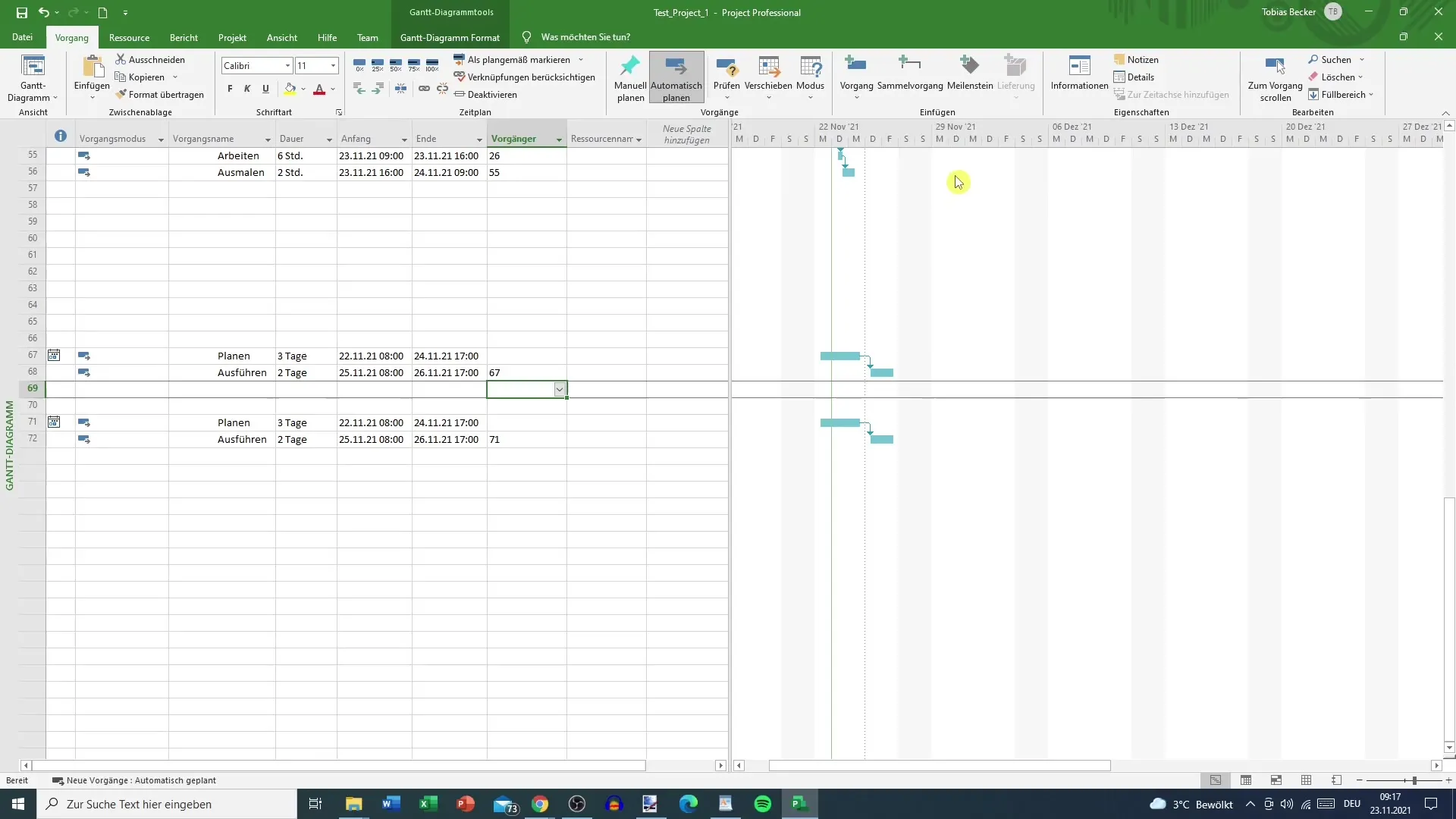
2. Adımların Zamanlama Planı
Girdiğiniz ilk adım planlama olacaktır. Bizim durumumuzda, planlama üç gün sürecek, ardından iki gün sürecek bir yürütme süreci gelecektir.
3. Kurutma Süresini Dikkate Alma
Bu faaliyette dikkat edilmesi gereken özel bir nokta kurutma süresidir. Örneğin, masanın boyanması bu örnekte planlama aşaması olabilir ve ardından ek olarak kurutma süresini de hesaba katmanız gerekebilir. Bu süre birkaç günü de içerebilir.
4. Öncüler ve Bağlantılar Ekleme
Kurutma süresini doğru bir şekilde kaydetmek için, "Öncüler" kategorisinde çalışmanız gerekecektir. Bunun için Öncül çubuğuna gidin ve yeni bir bağlantı ekleyin. Sizin durumunuzda, bu kurutma için üç gün eklemenizle birlikte normal bir "BA" (Bitiş-Başlangıç) bağlantısı olabilir.
5. Sonuçları Onaylama
Girildikten sonra "Enter" tuşuna basmalısınız. Şimdi planlama süresinin Pazartesi, Salı ve Çarşamba günlerine yayıldığını göreceksiniz. Ancak, beş gün boş zamanınız olduğunu unutmayın, bu sizin için ideal değildir.
6. Kurutma Günlerini Ayarlama
Eğer kurutma için sadece üç gün istiyorsanız, programın varsayılan olarak sadece iş günlerini değil hafta sonlarını da göz önünde bulundurduğunu unutmayın. Bu nedenle yanlış bir zamanlamayla çoğu zaman istediğinizden daha fazla gün sonuçlanabilir.
7. Hafta Sonlarını Dahil Etme
Masanın hafta sonu da kuruyabileceği önemliyse, programı buna göre ayarlamalısınız. Program, bunun için ekstra günler gerektiğini varsayar.
8. Sürekli Günleri Kullanma
Planlama sırasında sürekli günlerin (FT) kullanılması etkili bir yöntemdir. Sadece iş günlerini değil, hafta sonlarını da içerecek şekilde günleri girme işlemini bu şekilde yapabilirsiniz.
9. Sürekli Günlerin Girilmesi
Önceki girişi "BA" (Bitiş-Başlangıç) yerine "FT" (sürekli günler) ile değiştirerek Vorgänger alanına örneğin "71 BA + 3 FT" şeklinde bir giriş yapmalısınız. Bunu "Enter" tuşuna basarak onaylayın.
10. Planların Kontrolü
Bu değişiklikle planlama süresinin üç sürekli günle sınırlı olduğunu göreceksiniz. Yani program hafta sonunu da sizin için hesaba katmış olacaktır.
Özet
Bu kılavuzda, MS Project'te sürekli faaliyetleri etkili bir şekilde planlayıp yönetebileceğinizi öğrendiniz. Zamanlamaları girmekte doğru teknikleri kullanmak, istediğiniz sonuçları elde etmek için hayati önem taşır.
Sıkça Sorulan Sorular
MS Project'te sürekli faaliyetler nedir?Sürekli faaliyetler, normal iş günlerinin ötesinde hafta sonları ve tatilleri de içeren görevlere atıfta bulunur.
Sürekli günler neden önemlidir?Sürekli günler, normal iş saatlerine bağlı olmayan görevlerin daha gerçekçi bir şekilde planlanmasını sağlar.
MS Project'te sürekli günleri nasıl ayarlayabilirim?Sürekli günleri ayarlayabilirsiniz, Vorgänger satırında normal giriş yerine "FT" (sürekli günler) ekleyerek.
Sürekli faaliyetlerin kullanımı nelere katkı sağlar?Sürekli faaliyetlerin kullanımı, tampon süreleri daha etkili yönetmeye ve ofis saatlerine bağlı olmayan zamanları planlamaya yardımcı olur.


